文章目录
- 一、检查服务器是否有残留mysql资源,有的话就全删除
- 二、安装
-
- 2.1、上传mysql安装包到文件夹下并解压
- 2.2、移动及重命名
- 2.3、mysql用户
- 2.4、配置mysql所需的my.cnf文件
- 2.5、给my.cnf配置文件中指定的目录配置权限:(否则会在初始化时或是启动时出现问题,如果出现问题,应该实时查看初始化时与启动时的mysql.log日志)
- 2.6、配置命令
- 2.7、修改系统配置
-
- [2.7.1、修改/etc/profile,添加```export PATH=PATH:/usr/local/mysql8/bin\`\`\`](#2.7.1、修改/etc/profile,添加```export PATH=PATH:/usr/local/mysql8/bin```)
- 2.7.2、配置启动项
- 三、启动
- 四、问题拓展
-
- [4.1、安装成功后,登录报错ERROR 1045 (28000): Access denied for user 'root'@'localhost' (using password: NO),或ERROR 1045 (28000): Access denied for user 'root'@'localhost' (using password: YES)](#4.1、安装成功后,登录报错ERROR 1045 (28000): Access denied for user ‘root’@‘localhost’ (using password: NO),或ERROR 1045 (28000): Access denied for user ‘root’@‘localhost’ (using password: YES))
-
- [4.1.1 设置跳过密码验证](#4.1.1 设置跳过密码验证)
- [4.1.2 重启mysql后进行登录](#4.1.2 重启mysql后进行登录)
- [4.1.3 将登录密码设置为空](#4.1.3 将登录密码设置为空)
- 4.1.4、修改新密码
- [4.2、新安装的mysql,登录后,执行任何命令报错:You must reset your password using ALTER USER statement before executing this statement.](#4.2、新安装的mysql,登录后,执行任何命令报错:You must reset your password using ALTER USER statement before executing this statement.)
- 前言,这里以mysql-8.0.26-linux-glibc2.12-x86_64.tar.xz版本为例
一、检查服务器是否有残留mysql资源,有的话就全删除
1.1、查询mysql已安装的相关依赖:
bash
rpm -qa | grep mysql- 没有依赖是如图所示的

- 如果有依赖,就依次卸载依赖
bash
# 这里的XXXXXX表示依赖名
rpm -e XXXXXX --nodeps1.2、查找含有MySQL的目录
bash
find / -name mysql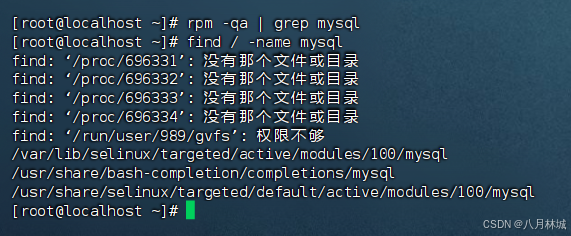
-
如果有依赖存在,就使用rm -rf 依次全部删除
例:bashrm -rf /var/lib/selinux/targeted/active/modules/100/mysql
二、安装
2.1、上传mysql安装包到文件夹下并解压
bash
tar -xvf mysql-8.0.26-linux-glibc2.12-x86_64.tar.xz2.2、移动及重命名
bash
mv mysql-8.0.26-linux-glibc2.12-x86_64 /usr/local/mysql82.3、mysql用户
- 创建mysql用户
bash
useradd mysql- 配置mysql密码
bash
passwd mysql- 给用户赋权限
bash
chown -R mysql:mysql /usr/local/mysql82.4、配置mysql所需的my.cnf文件
- 编辑my.cnf
bash
vim /etc/my.cnf- 配置文件内容
cnf
# 优先读取/etc/my.cnf.d目录下配置文件,一般用不着
#!includedir /etc/my.cnf.d
# 客服端设置
[client]
# 服务套接字位置
socket=/mnt/data/mysql/mysql.sock
[mysqld]
# 数据目录,路径的位置根据实际情况配置,给目录指定权限,否真会报权限问题
datadir=/mnt/data/mysql/mysql-data
# mysql端口号
port = 3306
# 日志文件输出,需要给目录配置权限,否则会报目录权限问题
log-error=/mnt/data/mysql/mysql-logs/mysql.log
# 不区分大小写
# MySQL在Windows上会将所有的表名和数据库名转换为小写,并且在查询时不区分大小写。这有助于在不同操作系统之间移植数据库
lower_case_table_names=1
# 服务套接字位置,需要给目录配置权限
socket=/mnt/data/mysql/mysql.sock
# 是否与旧版本的客户端兼容,可能需要将此参数设置为mysql_native_password
# default_authentication_plugin=mysql_native_password
# 最大传输如果数据包超过这个大小,MySQL会报错
# max_allowed_packet=64M
# 最大连接并发数据量
# max_connections=10002.5、给my.cnf配置文件中指定的目录配置权限:(否则会在初始化时或是启动时出现问题,如果出现问题,应该实时查看初始化时与启动时的mysql.log日志)
bash
chown -R mysql:mysql /mnt/data/mysql/mysql-data
chown -R 755 /mnt/data/mysql/mysql-data
chown -R mysql:mysql /mnt/data/mysql/mysql-logs
chmod -R 755 /mnt/data/mysql/mysql-logs
chown -R mysql:mysql /mnt/data/mysql
chown -R 755 /mnt/data/mysql
chmod -R 777 /mnt/data/mysql/- 如果未检测到文件夹,就创建文件夹,然后再重新执行
bash
mkdir -p /mnt/data/mysql/mysql-data
mkdir -p /mnt/data/mysql/mysql-logs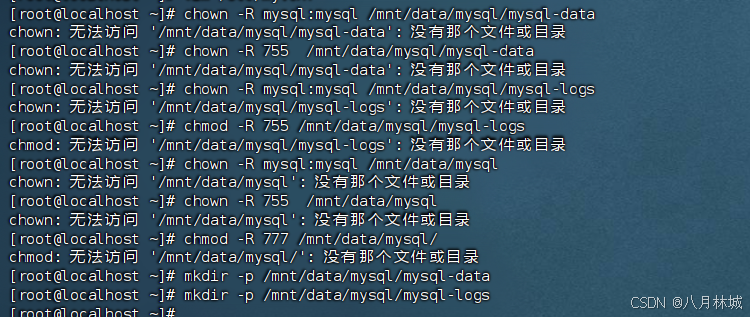
2.6、配置命令
- 设置命令,方便命令操作,软链接执行mysql8下对应命令文件,执行下面所有的指令
bash
ln -snf /usr/local/mysql8/bin/mysql /usr/bin/mysql
ln -snf /usr/local/mysql8/bin/mysqld /usr/sbin/mysqld
ln -snf /usr/local/mysql8/bin/mysqladmin /usr/bin/mysqladmin
ln -snf /usr/local/mysql8/bin/mysqlbinlog /usr/bin/mysqlbinlog
ln -snf /usr/local/mysql8/bin/mysqlcheck /usr/bin/mysqlcheck
ln -snf /usr/local/mysql8/bin/mysql_config_editor /usr/bin/mysql_config_editor
ln -snf /usr/local/mysql8/bin/mysqldump /usr/bin/mysqldump
ln -snf /usr/local/mysql8/bin/mysqldumpslow /usr/bin/mysqldumpslow
ln -snf /usr/local/mysql8/bin/mysqlimport /usr/bin/mysqlimport
ln -snf /usr/local/mysql8/bin/mysqlpump /usr/bin/mysqlpump
ln -snf /usr/local/mysql8/bin/mysql_secure_installation /usr/bin/mysql_secure_installation
ln -snf /usr/local/mysql8/bin/mysqlshow /usr/bin/mysqlshow
ln -snf /usr/local/mysql8/bin/mysqlslap /usr/bin/mysqlslap
ln -snf /usr/local/mysql8/bin/mysql_tzinfo_to_sql /usr/bin/mysql_tzinfo_to_sql
ln -snf /usr/local/mysql8/bin/mysql_upgrade /usr/bin/mysql_upgrade- 这样就安装成功了,查看一下mysql版本
bash
mysql -V
mysqld -V
2.7、修改系统配置
2.7.1、修改/etc/profile,添加export PATH=$PATH:/usr/local/mysql8/bin
bash
vim /etc/profile- 在配置文件末尾添加
profile
export PATH=$PATH:/usr/local/mysql8/bin2.7.2、配置启动项
- 在mysql8下拷贝mysql.server到/etc/init.d目录下:
bash
cp /usr/local/mysql8/support-files/mysql.server /etc/init.d/mysqld- 修改/etc/init.d/mysqld的基础路径:
bash
vim /etc/init.d/mysqld- 修改目录位置:
cnf
basedir=/usr/local/mysql8 (mysql的安装路径)
datadir=/mnt/data/mysql/mysql-data (这里要与配置文件保持一致)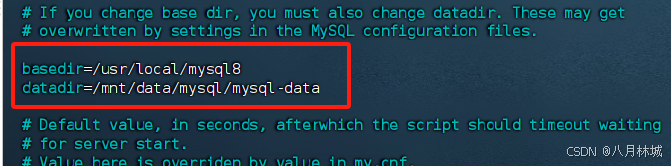
- 保证service mysql 或 mysqld start均可启动:
bash
cp /etc/init.d/mysqld /etc/init.d/mysql- 添加到启动列表:
bash
chkconfig --add mysqld- 重新加载启动信息:
bash
systemctl daemon-reload- 查看启动项列表
bash
chkconfig --list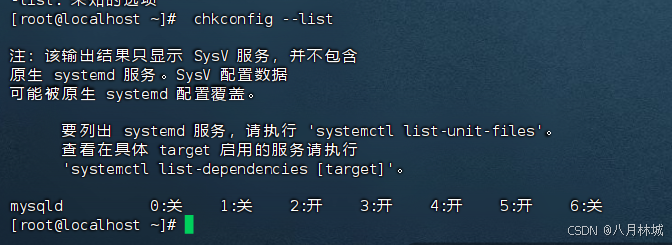
三、启动
3.1、初始化mysql服务
- 初始化命令:--basedir:根据实际mysql安装路径
bash
mysqld --user=mysql --basedir=/usr/local/mysql8 --initialize -
初始化后,查看mysqld.log(默认/var/log/mysqld.log或本文取决于my.cnf的日志路径配置),找到root初始密码,在执行上方initialize语句时mysqld.log文件中就会打印,如图所示:

-
启动mysql:
bash
service mysqld start- 使用root登录:
bash
mysql -uroot -p- 首次需要修改密码 :
bash
ALTER USER 'root'@'localhost' IDENTIFIED WITH mysql_native_password BY '新密码';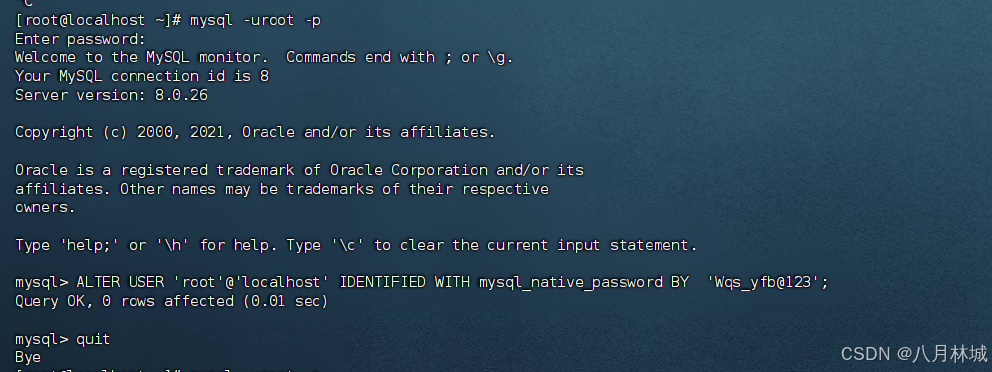
四、问题拓展
4.1、安装成功后,登录报错ERROR 1045 (28000): Access denied for user 'root'@'localhost' (using password: NO),或ERROR 1045 (28000): Access denied for user 'root'@'localhost' (using password: YES)
出错原因 :
using password: NO:表示输入没有输入密码就尝试登陆了
using password: YES:表示输入了密码,但密码错误
这里表示很有可能是忘记密码了,或者初始化的时候,初始化密码不生效,因此需要重设密码。
4.1.1 设置跳过密码验证
找到 MySQL 的配置文件 "my.ini",如果自己配置了配置文件,就到自己配置的配置文件里面找,比如我们当前文档2.4处配置的文件地址为/etc/my.cnf,vim配置文件后,找到 [mysqld],在其下面任意一行添加 skip-grant-tables,保存,如下图所示:

4.1.2 重启mysql后进行登录
- 重启
bash
service mysqld restart-
- 使用root登录,出现输入密码时,直接回车就好了:
bash
mysql -uroot -p4.1.3 将登录密码设置为空
- 依次执行命令
sql
use mysql;
update user set authentication_string='' where user='root';
quit;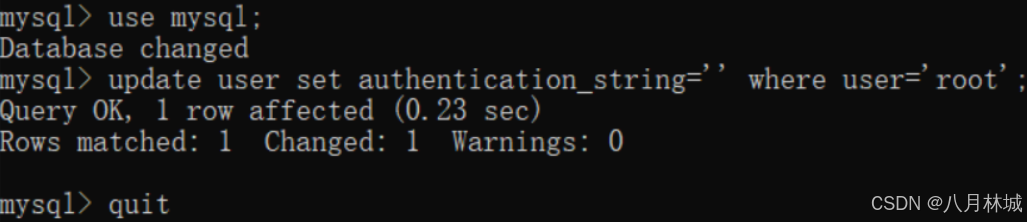
4.1.4、修改新密码
- 重启
bash
service mysqld restart- 使用root登录,出现输入密码时,直接回车就好了,因为此时密码为空:
bash
mysql -uroot -p- 刷新权限,输入
flush privileges;后回车 - 最后输入
ALTER USER 'root'@'localhost' IDENTIFIED BY '新密码';后回车
sql
# 刷新权限
flush privileges;
# 修改密码
ALTER USER 'root'@'localhost' IDENTIFIED BY '新密码';4.2、新安装的mysql,登录后,执行任何命令报错:You must reset your password using ALTER USER statement before executing this statement.
解决办法
- MySQL版本5.7.6版本以前用户可以使用如下命令:
sql
mysql> SET PASSWORD = PASSWORD('Admin2022!');- MySQL版本5.7.6版本开始的用户可以使用如下命令:
sql
mysql> ALTER USER USER() IDENTIFIED BY 'Admin2022!';